Toată lumea iubește Gmail, dar unii oameni folosesc un client desktop, în special în mediile corporative în care Outlook este rege. Adăugarea contului dvs. Gmail la Outlook 2007 nu ar putea fi mai ușoară.
Mai întâi trebuie să ne asigurăm că contul dvs. Gmail este configurat pentru a activa POP (Post Office Protocol). În Gmail, accesați setările de e-mail și alegeți fila Redirecționare și POP. Faceți clic pe una dintre opțiuni pentru a activa POP.
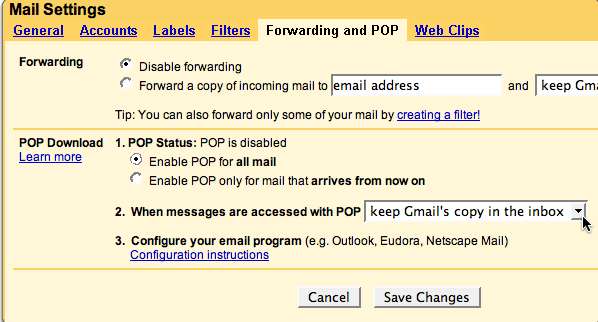
Actualizare: Rețineți meniul derulant care spune ce trebuie să faceți atunci când e-mailul este accesat cu POP3. Vă rugăm să NU schimbați acest lucru în „Ștergeți”.
Acum deschideți Outlook 2007 și accesați Instrumente \ Setări cont ...
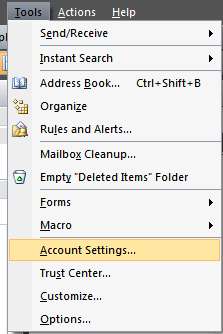
Sub Setări cont, alegeți fila E-mail și faceți clic pe Nou…
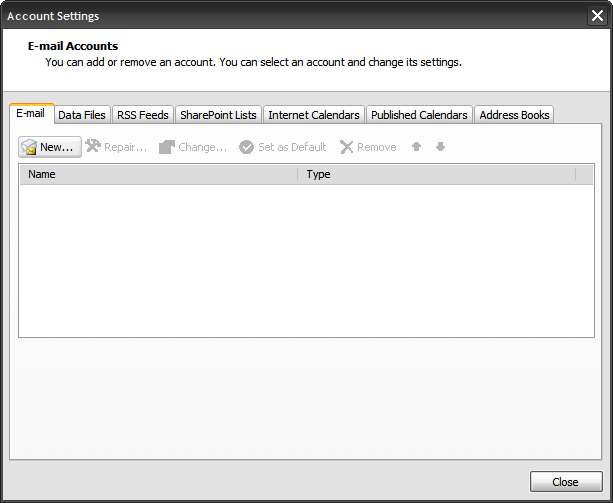
Introduceți toate informațiile despre contul dvs. Gmail ** asigurați-vă că nu există nicio verificare lângă Configurare manuală a serverului ... ** Nu trebuie să parcurgeți acești pași suplimentari. Doar faceți clic pe Următorul.
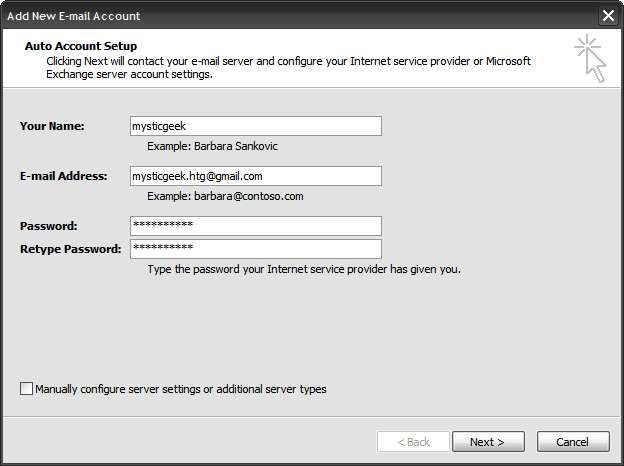
După ce Outlook a configurat cu succes setările serverului de e-mail, puteți continua și faceți clic pe Finalizare.

Reveniți la căsuța de e-mail și apăsați pe Trimitere / Primire și ați terminat!
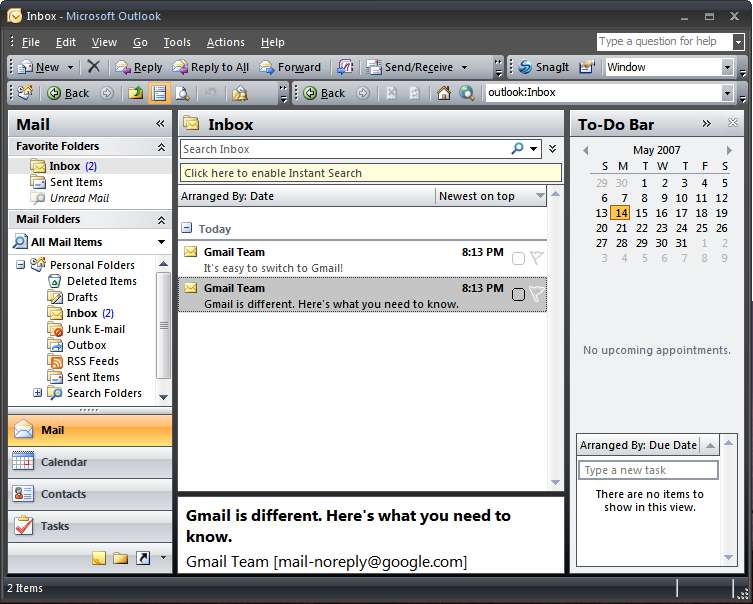
Dacă acest lucru nu funcționează
Dacă aveți probleme cu configurarea automată, va trebui să alegeți opțiunea „Configurare manuală a serverului”, apoi să completați detaliile după cum urmează:
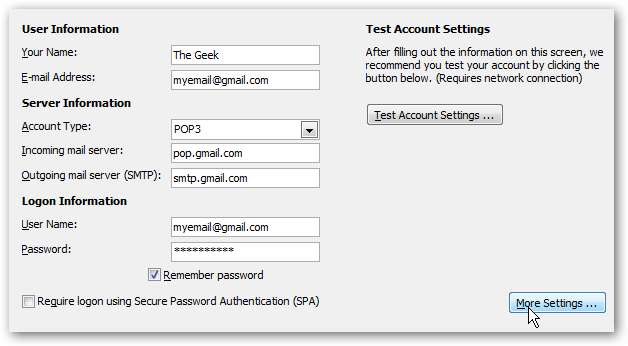
Iată setările importante:
- Adresa de e-mail: adresa dvs. completă de Gmail
- Server de poștă primită: pop.gmail.com
- Server de poștă electronică de ieșire: smtp.gmail.com (Notă: Dacă aveți probleme cu trimiterea e-mailului, poate fi necesar să vă adresați furnizorului dvs. de internet, deoarece acestea necesită adesea să trimiteți e-mail prin sistemul lor.
- Nume utilizator: adresa dvs. completă de e-mail Gmail
Acum va trebui să faceți clic pe butonul Mai multe setări ... și să bifați caseta din fila Server de ieșire pentru „Serverul meu de ieșire necesită autentificare”
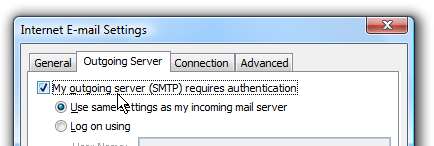
Acum comutați la fila Advanced și bifați caseta care spune „Acest server necesită o conexiune criptată”, apoi modificați câmpurile pentru a se potrivi cu aceste valori:
- Server de intrare: 995
- Bifați caseta pentru „Acest server necesită o conexiune criptată”
- Server de ieșire (SMTP): 587
- Schimbați tipul conexiunii criptate la Auto sau utilizați TLS dacă aveți probleme.
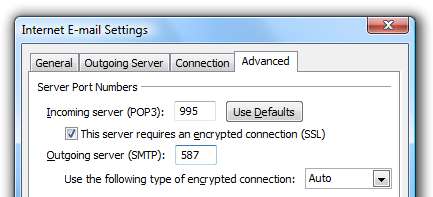
Închideți dialogurile și parcurgeți restul vrăjitorului și totul ar trebui să funcționeze.







